怎么看电脑内存 如何看电脑内存多少
更新日期:2024-03-23 18:19:53
来源:投稿
电脑的内存可以决定后台同时常驻应用的多少,只有充足的电脑内存才不会出现杀后台的情况,不过还有很多小伙伴对于自己的电脑内存不是很清楚,不知道够不够用,要不要买新的内存条,现在小编就来教大家查看电脑内存的方法,大家赶快来学习一下吧。

怎么看电脑内存?
方法一、
1.首先我们按下“win+i”键打开设置,并选择“系统”;

2.然后将右侧的菜单拉到底部,选择“关于”;

3.在这里我们就可以查看到运行内存大小了。
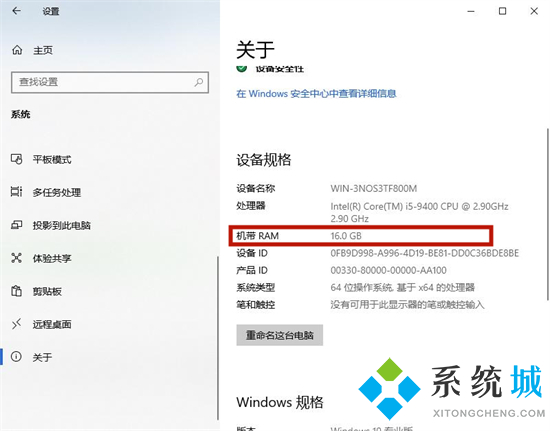
方法二、
1.我们按下“ctrl+shift+esc”键打开任务管理器,然后选择“性能”;

2.在这里我们就可以看到运行内存的总量以及占用情况了。
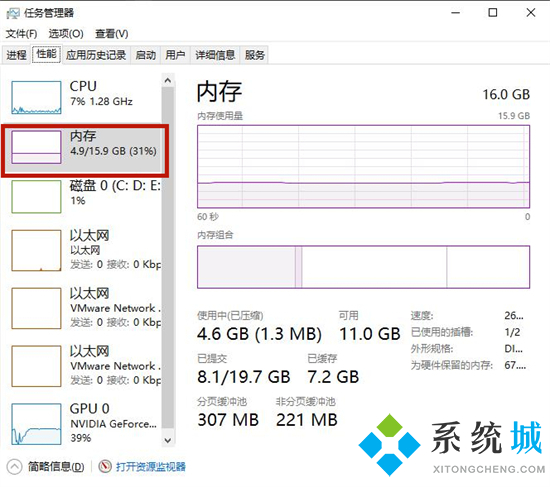
方法三、
1.当然可以查看内存条的型号和频率的软件很多,小编这里还为大家推荐一款大家很常见的软件—鲁大师;
 鲁大师
鲁大师
鲁大师是360旗下的一款系统优化工具,用户可以使用鲁大师对硬件进行检测,同时还可以实时监控计算机温度,并且还有垃圾清理、驱动检测等多项强大的功能供用户使用,同时万群免费,不收取任何的额外费用,大家快来官网免费下载安装鲁大师电脑版吧。
2.下载安装鲁大师软件,安装之后,打开运行,然后进入到硬件检测界面,在左侧点击“内存信息”就能看到内存条信息。
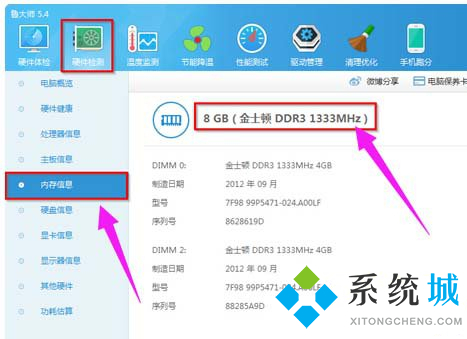
mac系统:
1.首先点击桌面左上角的苹果图标;
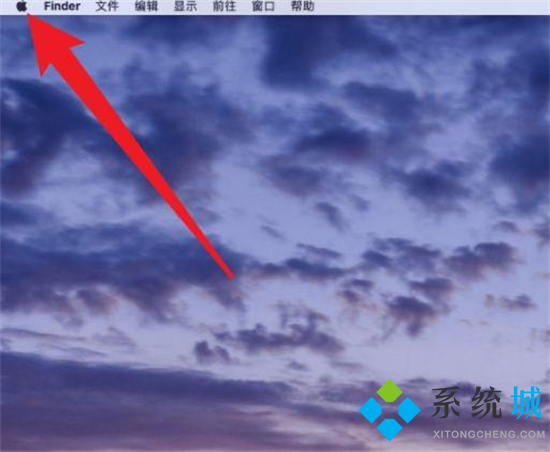
2.然后在弹出来的窗口中点击关于本机选项;
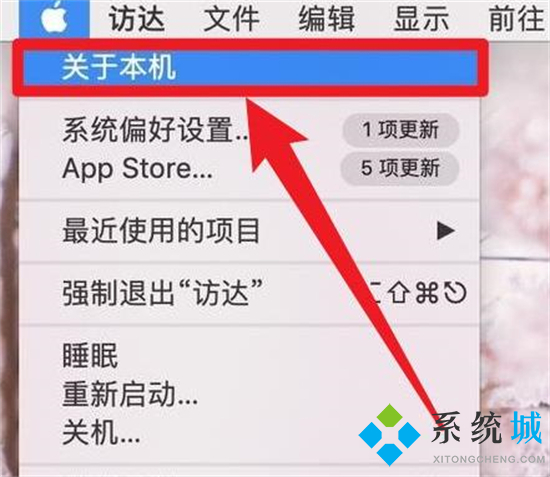
3.然后就可以直接看到内存的信息了,如图所示。
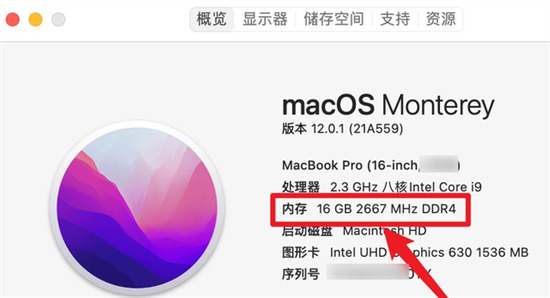
以上就是小编为大家带来的怎么看电脑内存的方法了,希望能帮助到大家。
- monterey12.1正式版无法检测更新详情0次
- zui13更新计划详细介绍0次
- 优麒麟u盘安装详细教程0次
- 优麒麟和银河麒麟区别详细介绍0次
- monterey屏幕镜像使用教程0次
- monterey关闭sip教程0次
- 优麒麟操作系统详细评测0次
- monterey支持多设备互动吗详情0次
- 优麒麟中文设置教程0次
- monterey和bigsur区别详细介绍0次
周
月











